Az iPhone törlése Apple ID vagy jelszó nélkül
1 rész: Bevezetés
Miért szeretnéd törölni az iPhone-odat? Valószínűleg azért, mert valaki másnak akarja adni, vagy el akarja adni. Az is lehet, hogy az eszköz lassú teljesítményt tapasztal. Bármi is legyen az oka, tudnia kell, hogyan törölheti az iPhone készüléket az Apple ID nélkül hatékony és egyszerű módszerekkel.
Ebben a cikkben megvizsgáljuk, hogyan törölhetjük az iPhone-t jelkód vagy azonosító nélkül. Itt megtalálja a részleteket és az egyértelmű lépéseket arról, hogyan törölheti az iPhone-ját jelszó nélkül a legjobb adattörlő szoftver segítségével. Ezek a módszerek praktikusak, és nem okoznak kárt az iPhone-ban/iPad-ben.
Íme egy összefoglaló, amivel foglalkozni fogunk az iPhone törlésével kapcsolatban Apple ID vagy jelszó nélkül:
2. rész: Apple ID és jelszó: mi a különbség?
Mielőtt az iPhone/iPad jelszó vagy Apple ID nélküli törlésének különféle módjairól beszélne, miben különbözik a kettő (az Apple ID és a jelszó) egymástól?
Az Apple ID egy legitim e-mail cím, amelyet a felhasználó hoz létre, és jelszóval véd. Ez elengedhetetlen az Apple ID fiók létrehozásakor. Tartalmazza a felhasználó személyes adatait és beállításait, így amikor Apple-eszközön bejelentkezik, az eszköz automatikusan az Apple ID paramétereit használja. A jelszónak erősnek kell lennie, hogy elkerülje a feltörések előfordulását. Tartalmaznia kell egy nagybetűt, néhány számot és szimbólumokat, például @, #… és megjegyzéseket. Ezeknek a karaktereknek legalább nyolcnak kell lenniük.
Míg a jelszó egy legalább 4 és legfeljebb 6 számjegyből álló jelszó, amelyet arra használnak, hogy korlátozzák az eszközhöz való hozzáférést a kíváncsi orroktól. Ez nem különbözik attól a jelszótól, amellyel az ATM bankkártyáját vagy bankkártyáját biztonságossá teszi. Használható arra is, hogy megakadályozza a fontos adatfájlok, pl. szövegek, dokumentumok, fényképek stb., gyerekek általi gondatlan vagy véletlen törlését.
Ha problémába ütközne a kettő megkülönböztetésével, azt hiszem, most már tudod, mi a különbség. Most pedig tisztítsuk meg teljesen iPhone-ját, hogy olyan legyen, mint az új! Őrült, igaz?
3. rész: Az iPhone végleges törlése (teljesen visszaállíthatatlan)
A legmegbízhatóbb és legbiztonságosabb adattörlő eszköz, amellyel jelszó nélkül törölheti az iPhone-t, a DrFoneTool – Data Eraser (iOS), mivel funkciói gyorsan és biztonságosan végzik el a munkát anélkül, hogy kárt okoznának az eszközben. Ráadásul a törlés után senki sem tud lekérni egy bájtnyi adatot a telefonjáról a létező legjobb adat-helyreállító eszközzel. Az adattörlő szoftver hatékony és eredményes, mert:

DrFoneTool – Adatradír
Egy kattintásos eszköz az iPhone végleges törléséhez
- Véglegesen törölhet minden adatot és információt az Apple eszközökön.
- Minden típusú adatfájlt képes eltávolítani. Ráadásul minden Apple eszközön egyformán hatékonyan működik. iPad, iPod touch, iPhone és Mac.
- Segít javítani a rendszer teljesítményét, mivel a DrFoneTool eszközkészlete teljesen törli az összes kéretlen fájlt.
- Jobb adatvédelmet biztosít. DrFoneTool – A Data Eraser (iOS) exkluzív funkcióival fokozza a biztonságot az interneten.
- Az adatfájlokon kívül a DrFoneTool Eraser (iOS) véglegesen megszabadulhat a harmadik féltől származó alkalmazásoktól.
Most pedig nézzük meg a DrFoneTool – Data Eraser(iOS) használatának útmutatásait.
1. lépés: Töltse le és indítsa el a DrFoneTool – Data Eraserr (iOS) programot a számítógépén. Ezután csatlakoztassa iPhone-ját a számítógéphez. Használhat USB adatkábelt. Sikeres csatlakozás után válassza az Összes adat törlése lehetőséget.

2. lépés: Ezután kattintson a Törlés gombra, és erősítse meg az adattörlési folyamatot. Győződjön meg arról, hogy a kapcsolat biztonságos. Bár a magasabb biztonsági szint több időt vesz igénybe a törlési folyamat befejezéséhez, alacsonyabb adatvisszakeresési lehetőséget biztosít.

Annak érdekében, hogy az adatok visszaállíthatatlanok legyenek, írja be a 000000 értéket, amikor készen áll.

3. lépés: Az iPhone készüléket tisztára töröljük. Most indítsa újra a készüléket. Olyan jó lesz, mint az új.

Az adatok sikeres törlése után értesítési ablak jelenik meg.

És mindössze három egyszerű kattintással visszaállíthatja iPhone-ját, és újra új lesz.
4. rész: Az iPhone törlése jelszó nélkül
Számos oka van annak, hogy felszólítja Önt az iPhone jelkód nélküli törlésére. A leggyakoribb a magánélet és a titoktartás megőrzése. A telefon tárhelyének felszabadítására és a rendszer teljesítményének javítására is törekedhet. Néhány egyéb ok:
- Kereskedelmi célokra. Hogy eladhassa és lecserélhesse a telefont a legújabb verzióra.
- A visszahívásért a céghez. Ha az iPhone problémái vannak, és vissza kell vinnie a céghez javításra.
- Gyári visszaállítás. Amikor szeretné visszaállítani iPhone-ját a vásárláskor volt.
- Azért, hogy ne lássa el azt, amit nem akar, hogy napvilágot lásson.
Íme néhány lépés az iPhone törléséhez jelszó nélkül a DrFoneTool segítségével:
1. lépés: Először telepítse és indítsa el a DrFoneTool-t a számítógépén. Ezután válassza a Feloldás lehetőséget a rendelkezésre álló lehetőségek közül.

Most már csatlakoztathatja telefonját a számítógéphez USB-adatkábellel. Miután a kapcsolat létrejött, válassza az IOS képernyő feloldása lehetőséget a megjelenő felületen.

2. lépés: Indítsa újra az iPhone-t Helyreállítás vagy Eszköz firmware-frissítés (DFU) módban. A folyamat végrehajtására vonatkozó utasítások egyszerűek, egyértelműek, és a képernyőn láthatók.
Alapértelmezés szerint ez a legjobb az iOS eltávolításához. Ha nem tudja aktiválni a helyreállítási módot, érintse meg az alján található hivatkozást, hogy megtudja, hogyan lehet aktiválni a DFU módot.

3. lépés: Harmadszor, ellenőrizze, hogy az iPhone adatai helyesek-e. Ha a modul DFU módban van, a DrFoneTool megjeleníti a telefon adatait. Tartalmazza az eszköz típusát és a rendszer verzióját.
A legördülő listákból kiválaszthatja a megfelelő adatokat, ha az áram nem megfelelő. Ezután érintse meg a Letöltés gombot az iPhone firmware-jének letöltéséhez.

4. lépés: Ebben a lépésben fel kell oldania a lezárt iPhone képernyőzárat, miután a firmware sikeresen telepítve lett a telefonra. A folyamat elindításához érintse meg a Feloldás most elemet.

Ez a folyamat nem tart sokáig. Mindössze néhány másodpercen belül feloldja telefonját, bár az adatok törlődnek az iPhone-ról jelszó nélkül.

Most pedig nézzük meg, hogyan szerezheti vissza Apple ID-jét, és hogyan törölheti véglegesen az iPhone-ját Apple ID nélkül. A következő részben érdekesebb lesz. Geekynek és informatikai jártasnak érzi magát! Olvass tovább.
5. rész: Az iPhone törlése Apple ID nélkül
1. fázis: Apple ID visszaszerzése
Ebben a cikkben korábban már említettük, hogy az Apple ID az a fiók, amelyet az Apple-szolgáltatásokhoz kapcsolódó mindenhez használ. Ezek az iTunes-on való vásárlástól, az App Store-ból való alkalmazások beszerzésén és az iCloudba való bejelentkezésen át. Tehát ha elveszíti, vagy elfelejti az Apple ID-fiókjába való bejelentkezéshez szükséges jelszót, akkor akár halálra van ítélve. Az iPhone használhatatlanná vált! De ne ess pánikba. Megvan neked.
Az iPhone Apple ID visszaszerzéséhez állítsa vissza jelszavát, hogy ismét hozzáférhessen a fiókhoz. Még jobb, ha ellenőrizheti, hogy bejelentkezett-e már valamelyik iDevice-re, azaz iPad/iPod touch készülékére. Ezután megtekintheti az adott eszközhöz használt Apple ID-t.
Az alábbiak szerint keresheti meg az iCloud, az iTunes és az App Store beállításai között.
- Az iCloud esetében lépjen a Beállítások > Az Ön neve > iCloud menüpontra.
- Az iTunes és az App Store esetében lépjen a Beállítások > Az Ön neve > iTunes és App Store menüpontba.
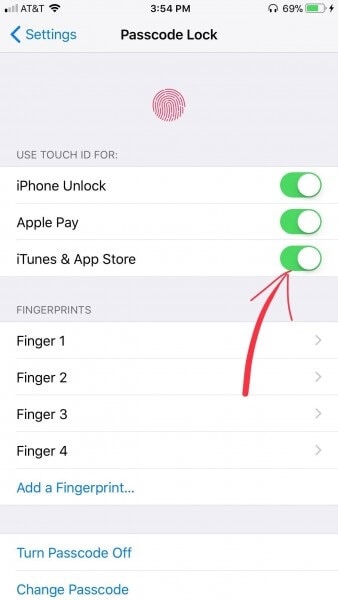
Egyéb szolgáltatások, amelyeket kipróbálhat, többek között
- Beállítások > Fiókok és jelszavak. Ha iPhone-ja 10.3-as vagy korábbi verziójú, lépjen a Beállítások > Mail, Névjegyek, Naptárak menüpontra.
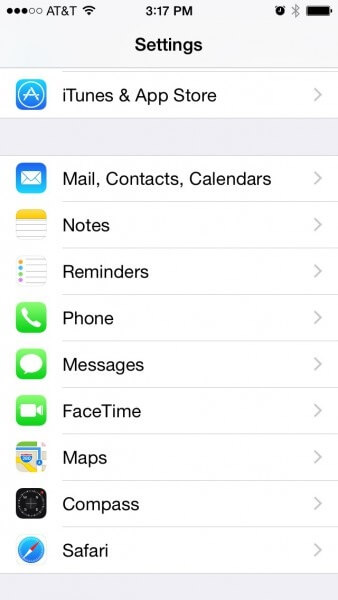
- Beállítások > Üzenetek > Küldések és fogadás.
- Beállítások > Arcidő.
2. fázis: Az iPhone végleges törlése
Már részletesen megvizsgáltuk, hogyan törölhetjük az iPhone-t jelszó nélkül a DrFoneTool segítségével. Most arra fogunk összpontosítani, hogyan lehet törölni az iPhone-t Apple ID jelszó nélkül. Ez egy kicsit unalmas, különösen, ha még soha nem szinkronizált az iTunes-szal. Vagy nem aktiválta az iPhone keresése opciót.
A megoldás az, hogy az iPhone-t helyreállítási módba állítsa a következő egyszerű lépésekkel:
1. lépés: Először is csatlakoztatnia kell telefonját a számítógépéhez USB-adatkábellel.
2. lépés: Ezután indítsa el az iTunes alkalmazást a számítógépén. Ezután kapcsolja ki az iPhone.pic-ot
3. lépés: Harmadszor, egyszerre tartsa lenyomva a Kezdőlap és az Alvó gombot, amíg az iTunes és az USB-kábel ikon meg nem jelenik a képernyőn.
4. lépés: Végül az iTunes értesíti Önt arról, hogy helyreállítási módban észlelt egy modult, fogadja el. Ezután érintse meg a Visszaállítás gombot, és maradjon nyugodt, amíg a folyamat néhány percen belül be nem fejeződik.
Amikor a folyamat sikeresen véget ért, az iPhone alaphelyzetbe áll, és az összes rajta lévő adat véglegesen törlődik.
Brácsa!
Következtetés
Úgy gondolom, hogy a cikk nagyon informatív volt arról, hogyan lehet törölni az iPhone-t Apple ID vagy jelszó nélkül. Tisztában van vele, hogy ha a DrFoneTool adattörlő szoftvert használja az iPhone jelkód nélküli törlésére, az összes fájl elveszik a folyamat során. Ezt a problémát vizsgálják, hogy a jövőben adatvesztés nélkül a telefon biztonságosan feloldódjon. Egyébként a legjobb és legmegbízhatóbb szoftver az iPhone/iPad/iPod touch adatok végleges, jelszó nélküli törlésére a DrFoneTool.
Ezért azt javasoljuk, hogy ajánlja ezt a cikket barátainak Apple ID-vel és jelszóval. Hadd tapasztalják meg, hogy a DrFoneTool milyen hatékonyan és megbízhatóan képes végleg törölni mindenféle adatfájlt.
Legfrissebb cikkek